Authentifizierung "Anmeldung bei Apple".
Written by Marie Pireddu on
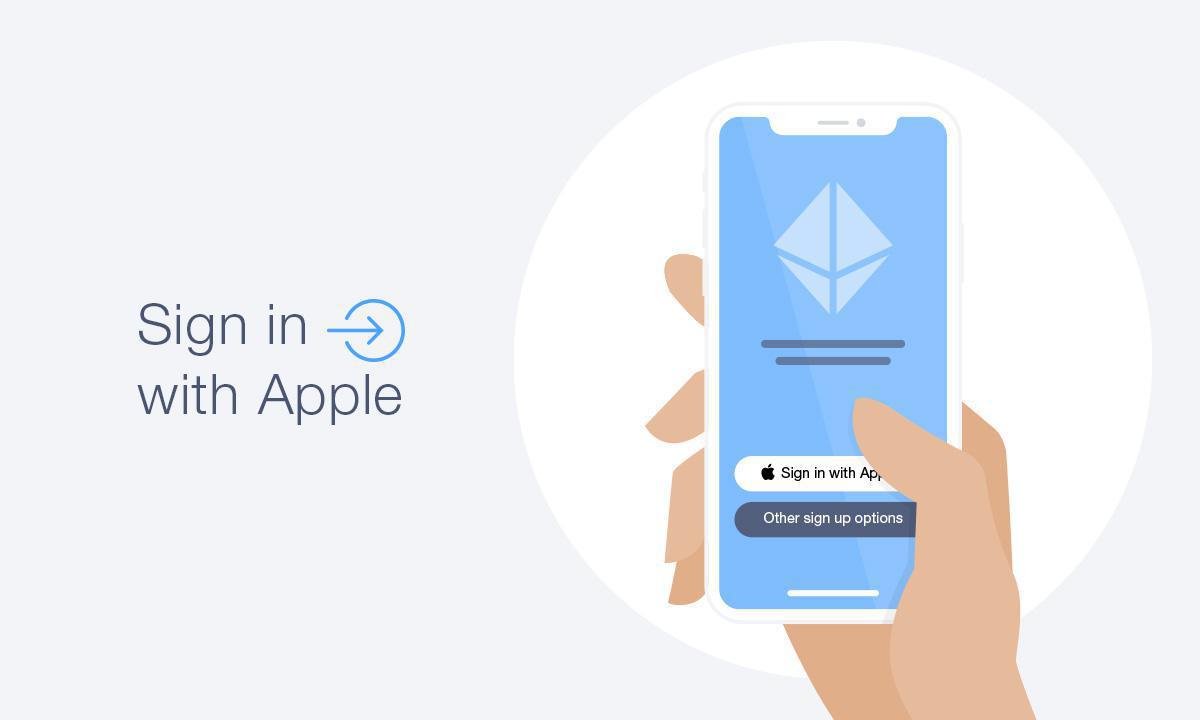
Wie auf der WWDC 2019 vorgestellt, hat Apple mit der Veröffentlichung des neuen iPhone-Betriebssystems iOS 13 eine neue Möglichkeit zum Erstellen von Konten in Apps und Websites eingeführt, die als "Login mit Apple " bezeichnet wird.
Ab April 2020 muss jede App, die im Apple App Store erhältlich ist, den Dienst "Login mit Apple" integrieren.
Was ist die "Verbindung mit Apple"?
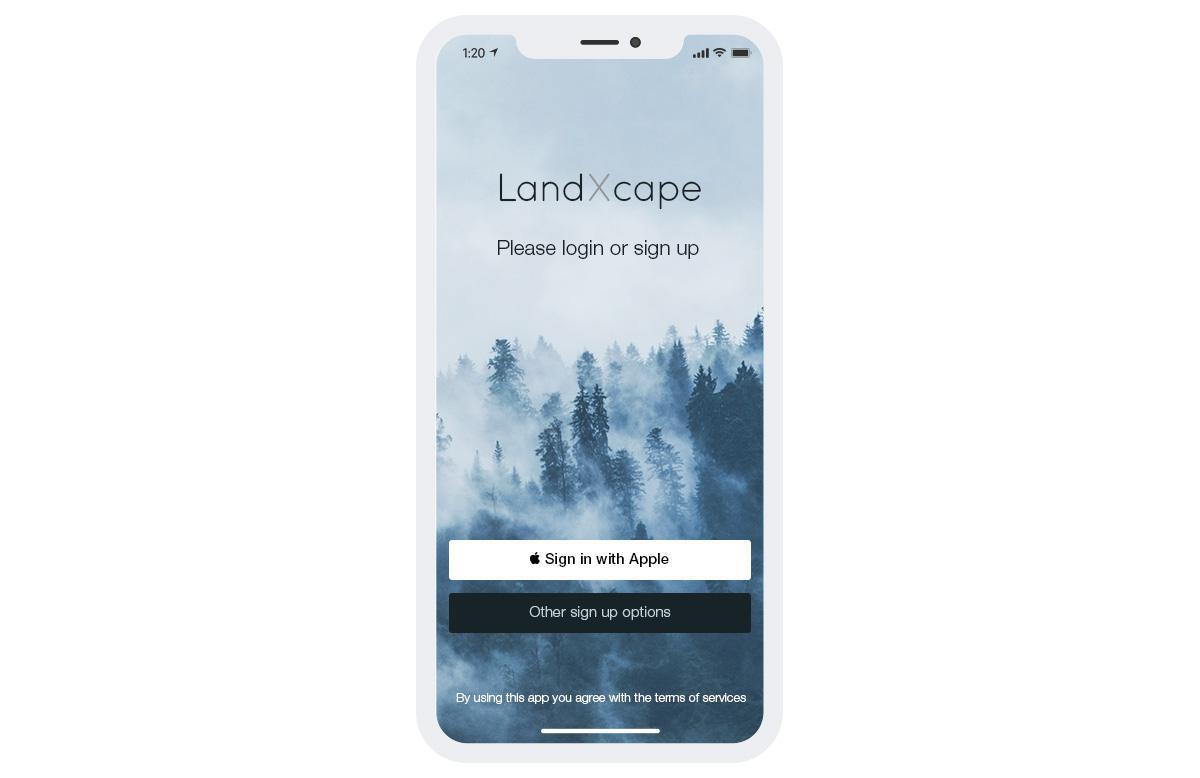
Dies ist ein "Single Sign-On" (SSO) Dienst, der an denselben Stellen auf Ihrem Gerät funktionieren soll, an denen Sie normalerweise Schaltflächen sehen, um sich mit Ihrem Facebook- oder Google-Konto anzumelden. Anstatt einen neuen Account für eine App oder eine Website mit Ihrer E-Mail-Adresse und einem Passwort zu erstellen, loggen Sie sich mit Ihrer Apple-ID ein.
Mit der Schaltfläche "Mit Apple einloggen" in Ihrer Anwendung können sich die Leute durch einfaches Drücken der Apple ID anmelden oder registrieren und sich auf dem Bildschirm mit Face ID oder Touch ID einfach authentifizieren. Sie müssen keine Formulare ausfüllen oder Passwörter erstellen und sich merken!
"Login mit Apple" funktioniert auf allen Apple-Geräten - iOS-Geräte (iPhone, iPad und iPod touch), Mac, Apple TV und Apple Watch.
Apple bietet auch eine Lösung für Android-Geräte und Webanwendungen (mit Apple Login JS).
In Bezug auf die Sicherheit ist Apple eine ausgezeichnete Option für Nutzer und Entwickler, da der Datenschutz verbessert wird.
Es gibt auch Funktionen, die den Entwicklern von iOS-Anwendungen für Tablets oder iPhones zugute kommen - wie die integrierte Unterstützung der Zwei-Faktor-Authentifizierung, Betrugserkennung und die Möglichkeit, einen sofortigen und transparenten Zugang zu ihrer Anwendung zu bieten.
Die Nutzer profitieren von der gleichen schnellen Registrierung und Anmeldung wie bei anderen Sonstigen Diensten (Facebook, Twitter usw.), aber da die Apps ihre Informationen nicht weitergeben, können sie entscheiden, ob sie ihre E-Mail-Adresse mit dem Entwickler der App teilen möchten oder nicht.
Wenn Nutzer sich entscheiden, ihre echte E-Mail-Adresse nicht zu teilen, gibt es eine Möglichkeit: Apple generiert eine zufällige - aber echte und verifizierte - Standort-E-Mail-Adresse für die betreffende Anwendung und leitet dann die E-Mails, die die Anwendung senden möchte, an diese Adresse weiter. Der neu erzeugte Standort wird in diesem Format erscheinen: fc452bd5ea@privaterelay.appleid.com. Der Benutzer kann in seinen Einstellungen diese E-Mail-Adresse jederzeit für die Anwendung übernehmen, z.B. wenn er beginnt, Spam zu erhalten.
Was sind die Voraussetzungen für die "Verbindung mit Apple"?
Apples Richtlinien besagen, dass Anwendungen, die einen Drittanbieter- oder sozialen Anmeldedienst (wie "Facebook" und/oder "Twitter") zur Authentifizierung des Hauptkontos des Nutzers in der Anwendung verwenden, auch "Mit Apple anmelden" als gleichwertige Option anbieten müssen.
Die Schaltfläche "Mit Apple einloggen" sollte gut sichtbar sein und sich an erster Stelle der Liste der Schaltflächen für das Einloggen befinden, ohne dass sie in den Systemeinstellungen gesucht werden muss.
Wie übernehmen Sie Apple Login in Ihre Anwendung?
Einer der ersten Schritte besteht darin, die Funktion zu Ihrer Anwendung hinzuzufügen. Dies kann in den Einstellungen auf dem Apple Developer Portal oder in Xcode erfolgen.
Danach müssen Sie die Schaltfläche "Einloggen mit Apple" hinzufügen: ASAuthorizationAppleIDButton. (Die Schaltfläche ist in zwei Formaten verfügbar: "Mit Apple einloggen" oder "Mit Apple fortfahren"). Fügen Sie dann eine Aktion hinzu. Sie können die Schaltfläche in schwarz oder weiß übernehmen, um das Design Ihrer Anwendung besser anzupassen.
Als nächstes ist es an der Zeit, eine Abfrage einzurichten und eine Autorisierung durchzuführen. Sie müssen eine Autorisierung erhalten, um eine Anfrage "Verbindung herstellen" zu erstellen und dann Ihren Aktionsbereich definieren. Für das Aktionsfeld stehen derzeit zwei Optionen zur Verfügung: E-Mail-Adresse und vollständiger Name.
Alternativ können Sie requestedScopes für den vollständigen Namen und die E-Mail-Adresse einstellen, wenn Ihre Anwendung dies für die beste Benutzererfahrung erfordert. Sie sollten diese Informationen nur anfordern, wenn sie für Ihre Anwendung wirklich notwendig sind und sich auf ein Minimum an Informationen beschränken. Nachdem Sie die Anfrage konfiguriert haben, initialisieren Sie ASAuthorizationController und stellen Sie die "Delegate" ein, um die Ergebnisse in Ihrer Anwendung abzurufen.
Wenn der Benutzer die Online-Anfrage ausführt und die angeforderten Informationen bereitstellt, wird ASAuthorizationController mit der Autorisierung zurückgegeben, wenn der Benutzer der Anwendung erlaubt hat, sich über eine Überprüfung mit Apple zu verbinden.
Wie kann ich "Verbindung mit Apple" in Ihrem GoodBarber-Programm übernehmen?
Für Ihre iOS-App:
Es gibt drei Voraussetzungen, um "Apple Login" zu Ihren GoodBarber Apps hinzuzufügen:
- Sie müssen bereits die Facebook- oder Twitter-Authentifizierung in Ihrer App eingerichtet haben.
- Sie müssen über ein eigenes Apple-Entwicklerkonto verfügen.
- Diese Funktion ist nur für die Preise von GoodBarber Premium verfügbar.
Wenn Sie zum ersten Mal im App Store einreichen, wird unser Team während des Einreichungsprozesses "Apple Login" zu Ihrer App hinzufügen.
Wenn Ihre App bereits im App Store veröffentlicht ist, fordern Sie ein Update Ihrer iOS-App an. Unser Team wird während des Aktualisierungsprozesses "Mit Apple verbinden" zu Ihrer Anwendung hinzufügen.
Auf Geräten mit iOS 13 ermöglicht das Apple SDK eine native Login-Erfahrung, z.B. durch die Verwendung von Face ID zur Identitätsprüfung.
Bei Geräten mit iOS 12 und älteren Versionen werden die Nutzer zu Safari mit einer benutzerdefinierten URL weitergeleitet, die mit "https://appleid.apple.com/auth/authorize" beginnt. Diese URL enthält die Elemente zur Anpassung der Einstellungen wie die Client_id, die Umleitungs-URL oder die Anfrage zur Autorisierung (requested scope).
Dort können sich die Nutzer durch Eingabe ihrer Apple-ID und ihres Passworts identifizieren.
In PWAs verwenden wir Apples JS-Skript, um die Schaltflächen anzuzeigen und die Anfragen zu verarbeiten. Die Erfahrung ist der klassische Typ: Login (Apple ID) + Passwort.
Auf Android ist die Funktionsweise sehr ähnlich zu iOS 12, außer dass der Benutzer die Anwendung nie verlässt. Die Apple-Webseite wird in der Anwendung angezeigt.
Für Ihre Android-App und Ihre PWA:
Für die Android und PWA Versionen Ihrer Anwendung ist alles bereit für Ihre iOS Anwendung, sobald Sie Ihre Facebook oder Twitter Authentifizierung eingestellt haben und sich bei Apple angemeldet haben:
- Für Android generieren und übernehmen Sie Ihre App im Google Play Store (Erstübernahme) oder aktualisieren Sie Ihre bereits im Google Play Store veröffentlichte Android App.
- PWA generieren oder neu generieren
Bewährte Verfahren zur Nutzung der "Verbindung mit Apple".
Wie von Apple empfohlen, sollten Sie die Benutzer nur dann zum Login auffordern, wenn sie dadurch einen Mehrwert erhalten (zusätzliche Funktionen, Personalisierung).
Stellen Sie sicher, dass Sie in jeder Version Ihrer Anwendung auf allen Plattformen, einschließlich der Nicht-Apple-Plattformen und des Internets, auf dem Bildschirm "Mit Apple anmelden" anbieten.
Verzögern Sie die Notwendigkeit der Authentifizierung so lange wie möglich. Menschen geben Anwendungen oft auf, wenn sie sich übernehmen müssen, um sich anzumelden und zu identifizieren, bevor sie etwas Sinnvolles tun können. Geben Sie ihnen die Chance, sich mit Ihrer Anwendung vertraut zu machen, bevor sie eine Verpflichtung eingehen. Zum Beispiel könnte eine App zur Übertragung von "Live +"-Inhalten den Nutzern die Möglichkeit bieten, sich Ausschnitte vorab anzusehen, bevor sie sich einloggen, um den gesamten Inhalt zu sehen.
UM WEITER ZU GEHEN :
- Hat das ipad Ihre Gewohnheiten verändert? Benutzen Sie weniger Computer, seit es auf dem Markt ist? Erfahren Sie, wie das Design des iPhones und das Betriebssystem, das dem des iPads ähnelt, den Erfolg dieses Geräts begünstigt haben.
- Je nachdem, welchen Store Sie nutzen möchten, finden Sie heraus, wie Sie Ihre ios-Anwendung vor dem Übernehmen in den Store testen können? Wenn Sie diese einfachen Schritte befolgen, wird Ihre App schnell online auf iphone und ipad verfügbar sein!
 Design
Design